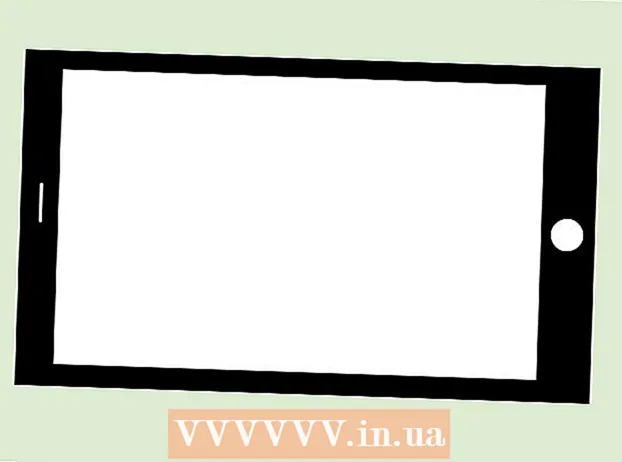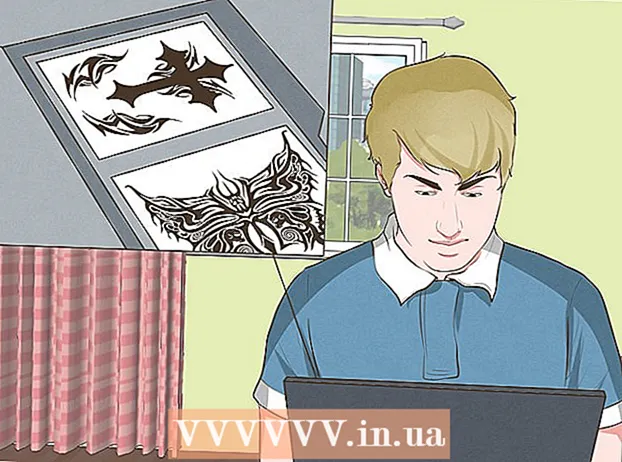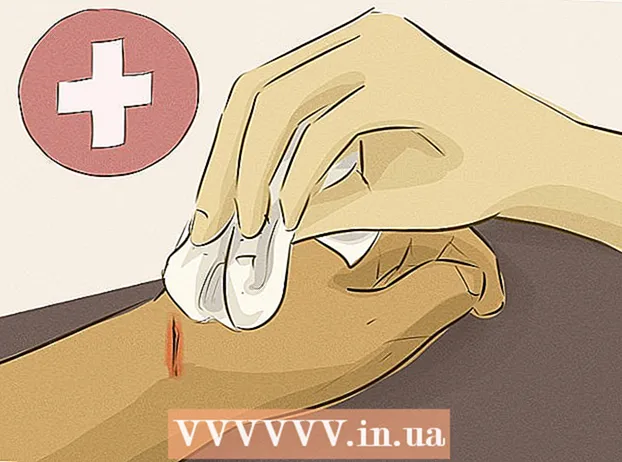Автор:
Lewis Jackson
Дата Створення:
13 Травень 2021
Дата Оновлення:
1 Липня 2024

Зміст
Після очищення кешу браузера дані веб-перегляду телефону оновлюються. Якщо кеш перевантажений, це допоможе пристрою працювати швидше, але сповільнить завантаження веб-сайтів, які ви раніше відвідували. Процес очищення кеш-пам'яті може дещо відрізнятися залежно від браузера, який ви використовуєте.
Кроки
Метод 1 з 7: у стандартному браузері Android (чистий Android)
Відкрийте Інтернет-браузер і натисніть кнопку Меню (⋮). Ви також можете натиснути фізичну кнопку Меню (якщо вона доступна) на пристрої.

Натисніть "Налаштування" в меню. Цей параметр знаходиться внизу меню.
Клацніть "Конфіденційність та безпека". Відкриються параметри конфіденційності для браузера.

Натисніть "Очистити кеш" у верхній частині меню. Вам буде запропоновано підтвердити очищення кеш-пам'яті. реклама
Спосіб 2 з 7: У браузері Samsung ("Інтернет")
Відкрийте браузер Samsung ("Інтернет") і натисніть кнопку меню (⋮). Ви також можете натиснути фізичну кнопку Меню (якщо така є) на пристрої Samsung.

Натисніть "Налаштування" в меню. Відкриється новий екран.
Натисніть "Конфіденційність" у розділі "Додатково". Відкриється меню Конфіденційність.
Клацніть Msgstr "Видалити особисті дані". З’явиться список прапорців.
Установіть прапорці "Кеш" та "Файли cookie та дані веб-сайту", а потім натисніть "Готово". Усі кеші браузера Samsung будуть очищені. реклама
Спосіб 3 із 7: У Google Chrome
Відкрийте браузер Chrome і натисніть кнопку Меню (⋮). Якщо ви цього не бачите, проведіть пальцем вниз по сторінці, щоб переглянути варіанти.
У меню, що з’явиться, натисніть «Налаштування». На телефонах з маленькими екранами вам може знадобитися прокрутити меню вниз, щоб знайти їх.
Натисніть "Конфіденційність" у розділі "Додатково". Відкриється нове меню.
Прокрутіть вниз і торкніться "Видалення даних про переглянуті". Ця кнопка знаходиться внизу меню Конфіденційність.
Переконайтеся, що встановлені прапорці "Кеш" та "Файли cookie, дані веб-сайту", а потім натисніть "Очистити". Усі кешовані дані Google Chrome буде видалено. реклама
Метод 4 з 7: Про Mozilla Firefox
Відкрийте браузер Firefox і натисніть кнопку Меню (⋮). Цей параметр знаходиться у верхньому правому куті екрана. Можливо, вам доведеться провести пальцем вниз по сторінці, щоб з’явилася опція.
Натисніть "Налаштування" в меню Firefox. Нова завіса відкриється.
Клацніть "Конфіденційність". Відкриється меню Конфіденційність.
Прокрутіть вниз і торкніться "Очистити зараз". Цей параметр знаходиться в розділі "Очистити приватні дані".
Переконайтеся, що встановлено прапорець "Кеш", після чого натисніть "Очистити дані". Кеш (і вибраний вами вміст) у Mozilla Firefox буде видалено. реклама
Метод 5 з 7: Про Opera
Відкрийте Opera і натисніть кнопку "O" у нижньому правому куті. З'явиться невелике меню Opera.
Клацніть на опцію "Налаштування" із зображенням шестерні.
Клацніть "Видалення даних про переглянуті". Відкриється нове меню.
Установіть прапорець "Очистити файли cookie та дані" та натисніть "В ПОРЯДКУ". Усі дані перегляду в Opera, включаючи кеш, будуть видалені. реклама
Метод 6 з 7: Про дельфіна
Відкрийте Dolphin і натисніть кнопку Dolphin внизу екрана. Ви повинні знаходитись у верхній частині веб-сторінки, щоб кнопки дій з’являлися нижче. Після натискання піктограми Dolphin з’явиться меню параметрів.
Натисніть кнопку «Очистити дані». Дія має форму мітли.
Потрібно переконатися, що встановлено прапорець "Кеш-дані та дані веб-сайту". Зазвичай цей пункт перевіряється за замовчуванням.
Клацніть Msgstr "Очистити вибрані дані". Кеш-пам’ять Dolphin буде очищено, а меню закрито. реклама
Метод 7 із 7: У всіх браузерах
Відкрийте на телефоні програму Налаштування. Ви можете очистити кеш-пам’ять будь-якого браузера, очистивши дані програми. Це призведе до виходу вашого облікового запису з браузера та повернення всіх початкових налаштувань.
Виберіть хороший "Програми" "Додатки". Формулювання може відрізнятися залежно від пристрою, яким ви користуєтесь.
Знайдіть і торкніться браузера, в якому ви хочете видалити дані. Усі завантажені вами програми будуть розміщені на вкладці "Завантажені". Якщо ваш браузер попередньо встановлений на вашому пристрої, вам потрібно буде натиснути на вкладку "Усі", щоб знайти його.
Клацніть "Очистити дані". Вам доведеться підтвердити запит на видалення всіх даних програми. Натисніть "OK" для підтвердження. реклама